Jak włączyć tryb ciemny WhatsApp: najbardziej oczekiwana funkcja WhatsApp dla miliarda użytkowników
Opublikowany: 2022-02-13Czy z niecierpliwością czekasz na najbardziej oczekiwaną i fantastyczną funkcję Dark Mode lub tryb nocny z WhatsApp ? Aby uzyskać szczegółowe informacje na temat włączania trybu ciemnego WhatsApp na komputerach stacjonarnych, urządzeniach z systemem Android i iOS, zapoznaj się z tym artykułem.
Plotka o WhatsApp Dark Mode krążyła po całym świecie od wielu miesięcy. Ale funkcja trybu ciemnego nie została jeszcze oficjalnie udostępniona przez WhatsApp. Ale tryb ciemny WhatsApp jest dostępny tylko dla beta testerów. Oznacza to, że musisz dołączyć do wersji testowej WhatsApp, aby włączyć funkcję WhatsApp Dark Mode .
Spis treści
Co to jest tryb ciemny?
Tryb ciemny to specjalny tryb dodatkowy na dowolnym urządzeniu, który zmienia ekran urządzenia na czarny.
Tryb ciemny to niezbędna funkcja wymagana dla wszystkich, takich jak Ty, za każdym razem, gdy korzystasz z urządzenia, takiego jak komputery PC, urządzenia z systemem Android i iOS w nocy lub w ciemnym otoczeniu. Ponieważ w trybie ciemnym łatwo jest surfować po Internecie, sieciach społecznościowych i nie tylko.
W trybie ciemnym zużycie energii przez urządzenie jest trzy razy mniejsze niż w trybie białym. Tak więc tryb ciemny oszczędza baterię.
- Powiązane: Jak włączyć tryb ciemny Facebooka
- Jak włączyć tryb ciemny Google Chrome
Co to jest tryb ciemny WhatsApp?
Rozmawiaj, wysyłaj wiadomości tekstowe, obrazy, GIF-y i nie tylko na swoim WhatsApp na ciemnym tle z głównie białym kolorem dla wiadomości tekstowych i innymi kolorami dla komunikatów ostrzegawczych, ustawień, paska narzędzi i nie tylko.
Obecnie WhatsApp nie ma oficjalnie funkcji trybu ciemnego. Ale WhatsApp zaczął projektować swoją witrynę komputerową i aplikację mobilną dla trybu ciemnego. Możesz więc włączyć WhatsApp Dark Mode na dowolnym urządzeniu, takim jak komputery PC, urządzenia z systemem Android i iOS. Aby uzyskać szczegółowe informacje, zapoznaj się z tym artykułem.
Tryb ciemny: krótka historia?
Ilekroć technologia smartfonów wchodzi na rynek mobilny, wszyscy producenci smartfonów myślą o trybie ciemnym, ponieważ:
- W trybie ciemnym ekran smartfona emituje mniej światła, co jest więcej niż wystarczające do obsługi urządzenia smartfona.
- W trybie ciemnym smartfon zużywa trzy razy mniej energii w porównaniu do trybu białego.
Dlatego żywotność baterii smartfona poprawia się w trybie ciemnym. Dlatego każdy producent smartfonów preferujący tryb ciemny. I używają ekranu OLED, który doskonale sprawdza się na ciemnym i białym tle.
Jako pierwszy, w 2010 roku, Microsoft Windows 7 Mobile wchodzi na rynek mobilny z ciemnym tłem.
Następnie, w 2018 roku, Google potwierdziło, że tryb ciemny na dowolnym urządzeniu z Androidem oszczędza baterię.
Następnie, od razu w grudniu 2018 roku, na rynek smartfonów od Samsunga wchodzi urządzenie One UI z Androidem z funkcją trybu ciemnego.
Następnie, w czerwcu 2019 r., Apple ogłosił, że włącza funkcję trybu ciemnego do swoich natywnych aplikacji.
Obecnie funkcja trybu ciemnego jest dostępna w każdym smartfonie i urządzeniu stacjonarnym.
Dlaczego wszyscy wolą tryb ciemny?
Czytanie tekstu na ciemnym tle jest zdrowe i łatwe, zwłaszcza w nocy lub w ciemnym otoczeniu.
Większość ludzi na całym świecie korzysta ze smartfonów i urządzeń stacjonarnych w nocy. Dlatego, aby chronić swoje oczy, preferują i używają funkcji trybu ciemnego.
W trybie ciemnym ekran OLED urządzenia zużywa trzy razy mniej energii w porównaniu z białym tłem. Tak więc żywotność baterii urządzenia poprawia się w trybie ciemnym.
Na koniec mogę powiedzieć, że wszyscy wolą tryb ciemny na swoich urządzeniach, ponieważ tryb ciemny nie tylko oszczędza baterię urządzenia, ale także zmniejsza zmęczenie oczu podczas korzystania z urządzeń w nocy.
- Może Ci się spodobać: Jak zablokować kontakty w WhatsApp, aby przestać otrzymywać wiadomości
Jak włączyć tryb ciemny WhatsApp na komputerach stacjonarnych, urządzeniach z Androidem i iOS
Chociaż WhatsApp oficjalnie nie ma trybu ciemnego, możesz włączyć tryb ciemny WhatsApp na dowolnym ze swoich urządzeń, takich jak komputery PC, urządzenia z systemem Android i iOS. Zobaczmy teraz, jak krok po kroku włączyć tryb ciemny WhatsApp na każdym urządzeniu.
1. Jak włączyć tryb ciemny WhatsApp na urządzeniach z Androidem?
WhatsApp jest teraz dostępny z funkcją trybu ciemnego tylko do testów beta. Wkrótce funkcja Dark Mode pojawi się oficjalnie w WhatsApp. Do tego czasu możesz korzystać z wersji beta WhatsApp.
Przejdźmy teraz przez następujące kroki, aby przejść do wersji beta WhatsApp.
Krok 1: Otwórz stronę testową WhatsApp w wersji beta w przeglądarce internetowej.
Krok 2: Następnie zaloguj się na swoje konto Google. Załóżmy, że jeśli używasz więcej niż jednego konta Google, wybierz preferowane. I zaloguj się.
Krok 3: Następnie wyświetlany jest następujący komunikat:
„ Dziękujemy za zainteresowanie zostaniem testerem aplikacji WhatsApp Messenger. Jednak w tej chwili program testowy aplikacji WhatsApp Messenger osiągnął maksymalną liczbę testerów, którzy mogą w nim uczestniczyć i nie przyjmuje już więcej testerów ”.
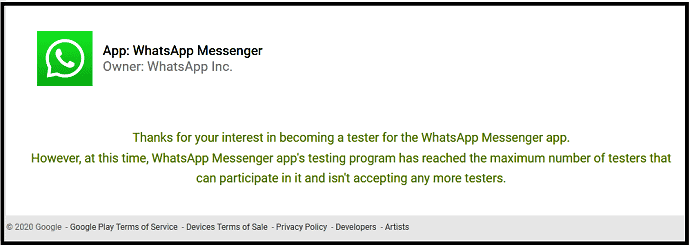
Krok 4: Ale nie martw się po przeczytaniu powyższej wiadomości. Poczekaj kilka godzin, aby przetworzyć swoje konto.
Krok 5: Następnie, po kilku godzinach, ponownie kliknij stronę testu beta WhatsApp . Następnie możesz wyświetlić następującą wiadomość z zaproszeniem od WhatsApp Inc , aby przetestować niewydaną wersję aplikacji WhatsApp Messenger.
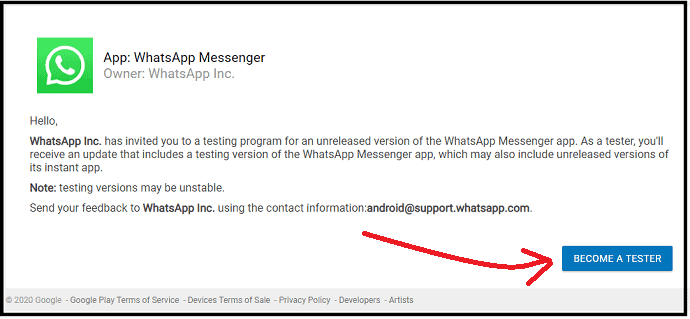
Krok 6: Następnie kliknij przycisk Zostań testerem .
Krok 7: Następnie zostanie wyświetlony komunikat powitalny potwierdzający, że jesteś teraz testerem.
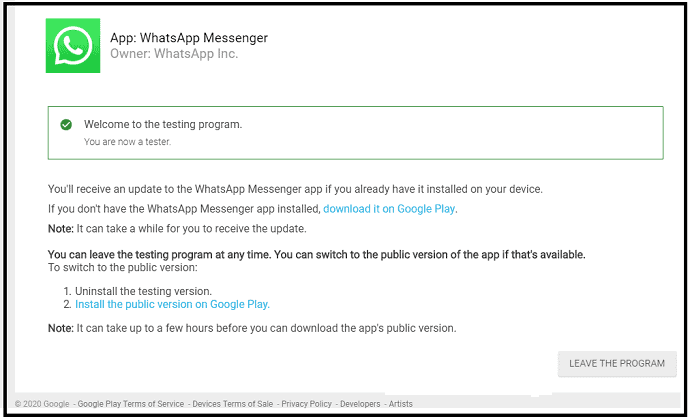
Następnie wykonaj poniższe kroki, aby przełączyć aktualną WhatsApp na WhatsApp Beta.
Krok 1: Otwórz Sklep Google Play na swoim urządzeniu z Androidem. I zaktualizuj swoją WhatsApp.
Krok 2: Po zakończeniu aktualizacji WhatsApp po prostu dotknij symbolu WhatApp Messenger, a następnie możesz wyświetlić WhatsApp Messenger (Beta).
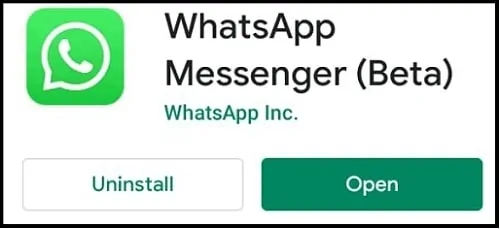
Krok 3: Następnie otwórz WhatsApp. I kliknij symbol trzech pionowych kropek w prawym górnym rogu.
Krok 4: Następnie przejdź do Ustawienia >> Czaty >> Motyw . Następnie wybierz Ciemny i naciśnij OK.
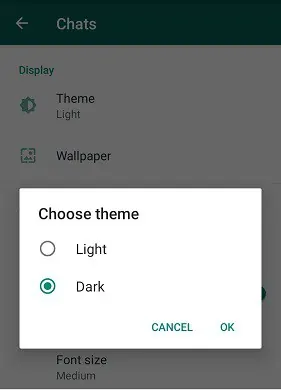
Krok 5: Następnie włączony jest tryb ciemny w WhatsApp na Androida. A twoje tło WhatsApp staje się czarne.
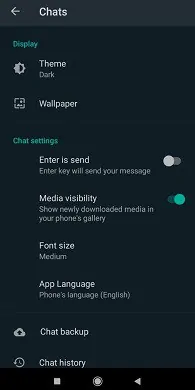
Obrazy WhatsApp w trybie ciemnym dla czatów i stron statusu
W trybie ciemnym WhatsApp strony Czat i Status w komunikatorze wyglądają następująco.
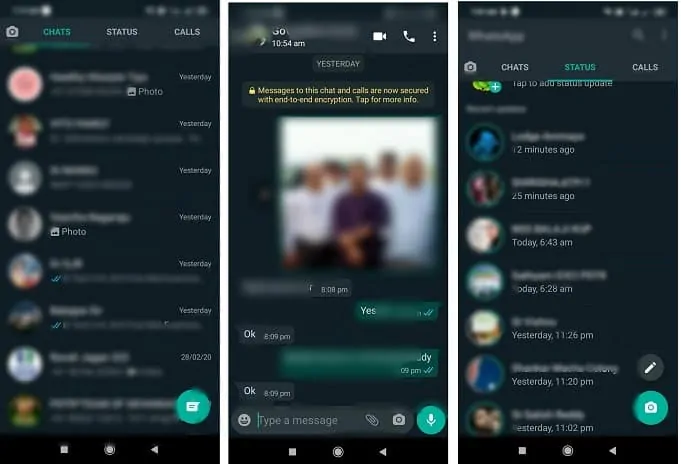
Kolory w trybie ciemnym nie są ostateczne. Mogą się one zmienić w ostatecznej i oficjalnej wersji trybu ciemnego WhatsApp.
Załóżmy, że na dowolnym etapie chcesz zrezygnować z testowania tej wersji beta WhatsApp. Następnie odwiedź stronę testową WhatsApp Beta . I kliknij przycisk WYJDŹ Z PROGRAMU .
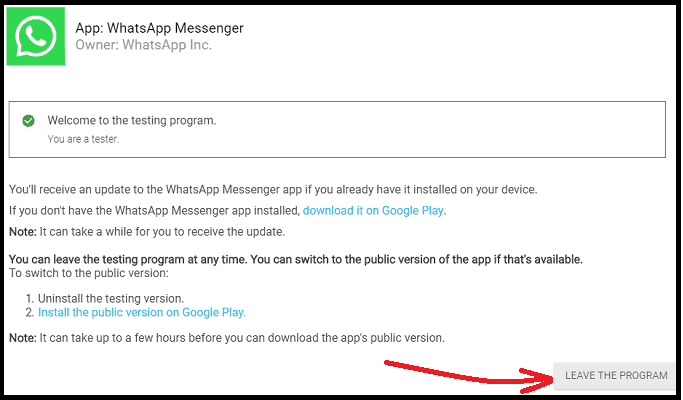
Następnie odinstaluj wersję testową. I przejdź do Sklepu Google Play, aby zainstalować wersję publiczną.
Otóż to! Włączyłeś teraz tryb ciemny WhatsApp na swoim urządzeniu z Androidem.
- Przeczytaj: Jak odzyskać usunięte wiadomości WhatsApp
2. Jak włączyć tryb ciemny WhatsApp na urządzeniach iPhone i iPad?
Chociaż WhatsApp nie ma oficjalnie trybu ciemnego dla urządzeń z systemem iOS, możesz przetestować WhatsApp Beta. Właściwie WhatsApp Beta na urządzenia z iOS jest pełna. Ale często możesz sprawdzić, czy dla uczestników otworzyły się jakieś nowe miejsca. I najprawdopodobniej ciemny tryb WhatsApp będzie dostępny tylko na urządzeniach z iOS 13 i nowszymi wersjami.

Teraz wykonaj następujące kroki, aby włączyć tryb ciemny WhatsApp na urządzeniach iPhone i iPad przy użyciu wersji beta WhatsApp.
- Otwórz stronę testową programu WhatsApp iOS Beta w przeglądarce internetowej. I dołącz, jeśli jest jakaś szansa.
- Następnie zainstaluj TextFlight na swoim urządzeniu z systemem iOS.
- Następnie otwórz wiadomość e-mail z zaproszeniem wysłaną na Twój adres e-mail. I kliknij link znajdujący się w e-mailu z zaproszeniem.
- Następnie zaktualizuj WhatsApp i uruchom go.
- Następnie przejdź do Ustawienia >> Czaty >> Motyw. Następnie wybierz Ciemny i kliknij OK .
- Następnie na urządzeniu z systemem iOS włączony jest tryb ciemny WhatsApp. A tło strony aplikacji Messenger staje się czarne.
Otóż to! Włączyłeś teraz tryb ciemny WhatsApp na swoim urządzeniu z systemem iOS przy użyciu wersji beta WhatsApp iOS.
3. Jak włączyć tryb ciemny WhatsApp na urządzeniach stacjonarnych?
WhatsApp zaczął projektować swoją witrynę na komputery dla trybu ciemnego. Możesz więc używać WebWhatsApp w trybie ciemnym. Oficjalnie WhatsApp nie ma trybu ciemnego. Ale możesz włączyć tryb ciemny w swojej aplikacji WebWhatsApp, włączając tryb ciemny dla przeglądarek internetowych, takich jak Chrome, Safari lub Firefox. To znaczy:
- Otwórz WebWhatsApp w przeglądarce internetowej, takiej jak chrome, i zaloguj się.
- Następnie włącz tryb ciemny dla swojego Chrome. Następnie tryb ciemny dotyczy również Twojej aplikacji WebWhatsApp. A tło strony WhatsApp staje się czarne.
Więc najpierw musisz włączyć tryb ciemny w chrome. Następnie WebWhatsApp automatycznie przechodzi w tryb ciemny. Teraz możesz zobaczyć, jak włączyć tryb ciemny na swoim Chrome. Istnieje wiele sposobów. Wśród nich prezentowane są cztery najlepsze metody.
Metoda 1:
Krok 1: Otwórz przeglądarkę Chrome na urządzeniu stacjonarnym.
step2: Następnie wyszukaj Chrome://flags na pasku adresu swojego chrome.
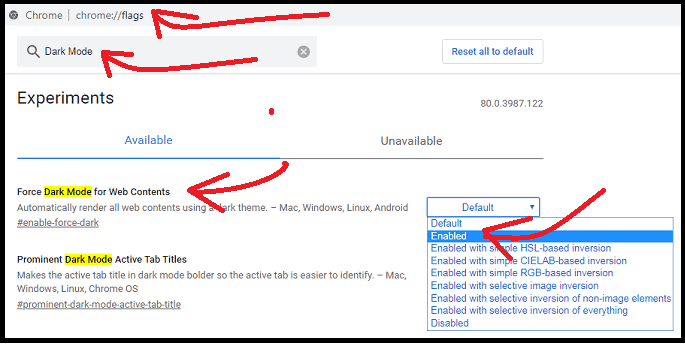
Krok 3: Następnie wyszukaj tryb ciemny na pasku flag wyszukiwania.
Krok 4: Następnie włącz następującą opcję z domyślnej .
Wymuś tryb ciemny dla treści internetowych .
Krok 5: Następnie kliknij przycisk Uruchom ponownie . Następnie Twoja przeglądarka Chrome uruchamia się ponownie i przechodzi w tryb ciemny.
Następnie, jeśli otworzysz witrynę WebWhatsApp i zalogujesz się na Chrome. Następnie włączony jest tryb ciemny również dla Twojej strony internetowej WhatsApp.
Otóż to! Włączyłeś teraz tryb ciemny WhatsApp na swoim urządzeniu stacjonarnym.
Aby wyłączyć tryb ciemny, po prostu zmień poprzednią opcję z Enabled na Default. I kliknij przycisk Uruchom ponownie .
Metoda 2:
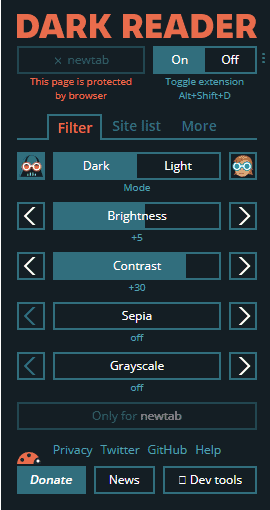
- Otwórz przeglądarkę Chrome na swoim komputerze.
- Następnie przejdź do strony rozszerzeń Chrome Web Store.
- Następnie wyszukaj Dark Reader na pasku wyszukiwania.
- Następnie kliknij rozszerzenie Dark Reader . I postępuj zgodnie z kilkoma instrukcjami, aby dodać go do swojego Chrome.
- Po instalacji symbol rozszerzenia Dark Reader wyświetla się w prawym górnym rogu strony Chrome.
- Następnie kliknij jego symbol rozszerzenia i naciśnij przycisk Włącz .
- Następnie w Twoim Chrome włączony jest tryb ciemny.
Następnie, jeśli otworzysz witrynę WebWhatsApp i zalogujesz się na Chrome. Następnie włączony jest tryb ciemny również dla Twojej strony internetowej WhatsApp.
Aby wyłączyć tryb ciemny, po prostu kliknij przycisk Wyłącz .
Otóż to! Włączyłeś teraz tryb ciemny WhatsApp na swoim urządzeniu stacjonarnym za pomocą rozszerzenia Dark Reader do Chrome.
Zalecane: jak wykonać kopię zapasową wiadomości WhatsApp za pomocą Dysku Google
Jak włączyć tryb nocny WhatsApp na urządzeniach z systemem Windows 10 i nowszych?
Funkcja trybu ciemnego jest dostępna na wszystkich urządzeniach z systemem Windows 10 i nowszych. Najpierw włącz tryb ciemny na urządzeniu z systemem Windows 10. Następnie, jeśli otworzysz chrome, automatycznie przejdzie w tryb ciemny. Następnie, jeśli otworzysz witrynę WebWhatsApp i zalogujesz się na Chrome. Następnie włączony jest tryb ciemny również dla Twojej strony internetowej WhatsApp.
Teraz wykonaj poniższe czynności, aby włączyć tryb ciemny na urządzeniu z systemem Windows 10 lub nowszym.
- Kliknij przycisk Start systemu Windows. I wybierz Ustawienia .
- Następnie dotknij Personalizacja.
- Następnie kliknij kartę Tło w lewym okienku.
- Następnie wybierz obraz, pokaz slajdów lub jednolity kolor tła urządzenia z systemem Windows 10.
- Następnie w lewym okienku kliknij kartę Kolory i wybierz żądany kolor.
- Następnie przewiń w dół i wybierz opcję Ciemny . Następnie na urządzeniu z systemem Windows 10 zostanie włączony tryb ciemny. Następnie tło urządzenia z systemem Windows 10 staje się czarne.
- Następnie otwórz chrom. Następnie Twoja przeglądarka Chrome automatycznie przechodzi w tryb ciemny.
- Następnie, jeśli otworzysz witrynę WebWhatsApp i zalogujesz się na Chrome. Następnie włączony jest tryb ciemny również dla Twojej strony internetowej WhatsApp.
Otóż to! Masz teraz tryb ciemny WhatsApp na swoim urządzeniu z systemem Windows 10.
Metoda 4:
Jak włączyć tryb nocny WhatsApp na urządzeniach macOS?
Funkcja trybu ciemnego jest dostępna na wszystkich urządzeniach z systemem macOS Mojave 10.14 lub nowszym. Teraz wykonaj poniższe czynności, aby włączyć tryb ciemny WhatsApp na urządzeniach z systemem macOS.
- Kliknij „ Apple Menu ” i wybierz Preferencje systemowe .
- Następnie dotknij Ogólne . I przejdź do sekcji Wygląd .
- Następnie możesz wyświetlić następujące trzy opcje w sekcji Wygląd. To są:
- Lekki.
- Ciemny.
- Automatyczny.
- Następnie wybierz Ciemny .
- Następnie tło ekranu urządzenia macOS staje się czarne.
- Oznacza to, że Twoje urządzenie macOS ma włączony tryb ciemny.
- Następnie otwórz chrom. Następnie Twoja przeglądarka Chrome automatycznie przechodzi w tryb ciemny.
- Następnie, jeśli otworzysz witrynę WebWhatsApp i zalogujesz się na Chrome. Następnie włączony jest tryb ciemny również dla Twojej strony internetowej WhatsApp.
Otóż to! Włączyłeś teraz tryb ciemny WhatsApp na swoim urządzeniu z systemem macOS.
Wniosek
Teraz możesz łatwo włączyć tryb ciemny WhatsApp na dowolnym urządzeniu, takim jak komputery PC, urządzenia z systemem Android i iOS.
Chociaż WhatsApp nie ma oficjalnie funkcji trybu ciemnego , możesz włączyć tryb ciemny dla WebWhatsApp na urządzeniach stacjonarnych za pomocą przeglądarki internetowej, takiej jak Chrome, Safari lub Firefox. Możesz też włączyć WhatsApp Dark Mode na urządzeniach z Androidem i iOS, instalując WhatsApp Beta Version .
Pamiętaj, że włączenie trybu ciemnego dla WebWhatsApp na urządzeniach stacjonarnych jest łatwe. Ale włączenie WhatsApp Dark Mode na urządzeniach z Androidem i iOS to czasochłonny proces. Ponieważ musisz poczekać, aż zostaniesz wybrany do testów beta WhatsApp . Ogólnie rzecz biorąc, wybranie aplikacji WhatsApp Beta Testing może zająć użytkownikom Androida kilka godzin . A dla urządzeń iOS nie ma określonego czasu. Ponieważ wersja beta WhatsApp na urządzenia z systemem iOS jest już pełna.
Na koniec muszę powiedzieć, że miliardy użytkowników WhatsApp na całym świecie z niecierpliwością czekają na funkcję WhatsApp Dark Mode od wielu miesięcy. Wkrótce ta funkcja zostanie oficjalnie udostępniona użytkownikom WhatsApp.
Mam nadzieję, że ten samouczek naprawdę pomoże ci włączyć tryb ciemny WhatsApp na dowolnym urządzeniu, takim jak komputery PC, urządzenia z systemem Android i iOS. Jeśli podoba Ci się ten artykuł, udostępnij go i śledź, co chcesz na Facebooku, Twitterze i YouTube, aby uzyskać więcej wskazówek.
- Czytaj dalej: Jak usunąć wiadomości WhatsApp i całą historię czatów
- Jak zmienić zdjęcie profilowe i status WhatsApp?
Włącz tryb ciemny WhatsApp – często zadawane pytania
Czy istnieje tryb ciemny dla WhatsApp?
Nie. Oficjalnie WhatsApp nie ma funkcji trybu ciemnego. Jednak WhatsApp rozpoczął prace nad zaprojektowaniem swojej witryny komputerowej i aplikacji mobilnej dla trybu ciemnego. Możesz więc zainstalować jego wersję beta na swoim urządzeniu, aby uzyskać funkcję trybu ciemnego dla swojego WhatsApp. Aby uzyskać szczegółowe informacje, przejrzyj ten artykuł raz.
Jak włączyć tryb ciemny w WhatsApp?
Chociaż WhatsApp nie ma funkcji trybu ciemnego , możesz włączyć tryb ciemny dla WebWhatsApp na urządzeniach stacjonarnych za pomocą przeglądarki internetowej, takiej jak Chrome, Safari lub Firefox. Możesz też włączyć WhatsApp Dark Mode na urządzeniach z Androidem i iOS, instalując WhatsApp Beta Version . Aby uzyskać szczegółowe informacje, przejdź od razu do tego artykułu.
Jak włączyć tryb ciemny w WhatsApp iOS 13?
Chociaż WhatsApp nie ma oficjalnie funkcji trybu ciemnego , możesz włączyć tryb ciemny dla WhatsApp na urządzeniach z systemem iOS 13 i nowszym, instalując wersję WhatsApp Beta . Aby uzyskać szczegółowe informacje, przejdź od razu do tego artykułu.
Jak zmienić motyw WhatsApp na ciemny?
Aby zmienić motyw WhatsApp na ciemny, musisz zainstalować wersję beta WhatsApp na swoim urządzeniu. Następnie możesz zmienić swój motyw WhatsApp na ciemny. Aby uzyskać szczegółowe informacje, po prostu przejrzyj ten artykuł od razu.
Jak włączyć tryb ciemny WhatsApp na Androida?
WhatsApp oficjalnie nie ma funkcji trybu ciemnego. Możesz jednak zainstalować wersję beta WhatsApp na swoim urządzeniu z Androidem, aby uzyskać funkcję WhatsApp Dark Mode. Aby uzyskać szczegółowe informacje, przejrzyj ten artykuł raz.
